Sejas šķidrināšana ir svarīga tehnika digitālajā attēlu apstrādē, īpaši skaistumkopšanas retušēšanas jomā. Tā ļauj tev maigi mainīt sejas iezīmes un optimizēt portretu. Šajā apmācībā tu uzzināsi, kā ar šķidrināšanas funkciju Photoshop veikt mērķtiecīgas izmaiņas, lai iegūtu dabiskus un pievilcīgus rezultātus.
Galvenās atziņas
- Photoshop šķidrināšanas funkcija ļauj precīzi pielāgot sejas iezīmes.
- Darbs ar Smartobjektiem nodrošina elastību un atsaukšanas funkcionalitāti.
- Maigi pielāgojumi bieži rada labākos rezultātus.
Solim pa solim norādījumi
1. solis: Jauna slāņa izveide
Uzsāc savu projektu Photoshop un izveido jaunu slāni. Tas ir ļoti vienkārši. Nospied taustiņu kombināciju Command + J (Mac) vai Ctrl + J (Windows), lai dublētu esošo slāni. Nosauc jauno slāni par „Šķidrināt“, lai to vieglāk identificētu.
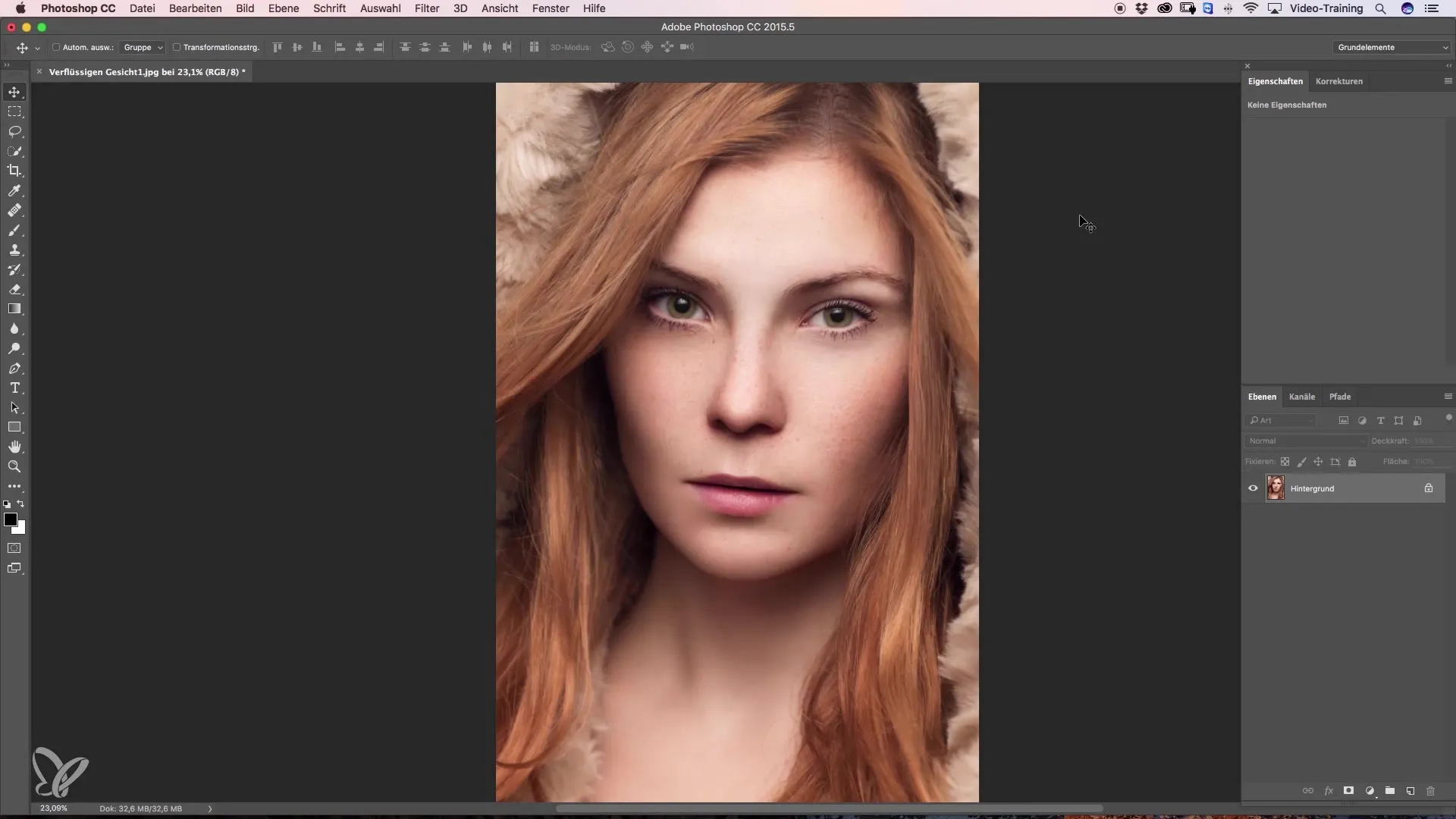
2. solis: Slāņa konvertēšana par Smartobjektu
Lai pilnībā izmantotu šīs tehnikas elastību, tev jākonvertē jaunais slānis par Smartobjektu. Noklikšķini uz „Slānis“ izvēlnē un izvēlies „Konvertēt par Smartobjektu“. Šī konvertēšana ļaus tev veikt turpmākas izmaiņas jebkurā laikā, nezaudējot sākotnējos attēlu datus.
3. solis: Šķidrināšanas filtra pielietošana
Atver filtra dialoglodziņu, noklikšķinot uz „Filtrs“, un pēc tam uz „Šķidrināt“. Tiks atvērts jauns dialoglodziņš, kurā atradīsi dažādus rīkus un opcijas. Šeit tu arī redzēsi speciālo daļu sejas šķidrināšanai.
4. solis: Sejas pielāgojumi
Dialoglodziņā ir īpašas opcijas sejām. Tu vari, piemēram, pielāgot acu augstumu, acu platumu, deguna augstumu un mutes augstumu. Vienkārši izvēlies atbilstošo rīku un vilk atzvanu, lai veiktu vēlamās izmaiņas.
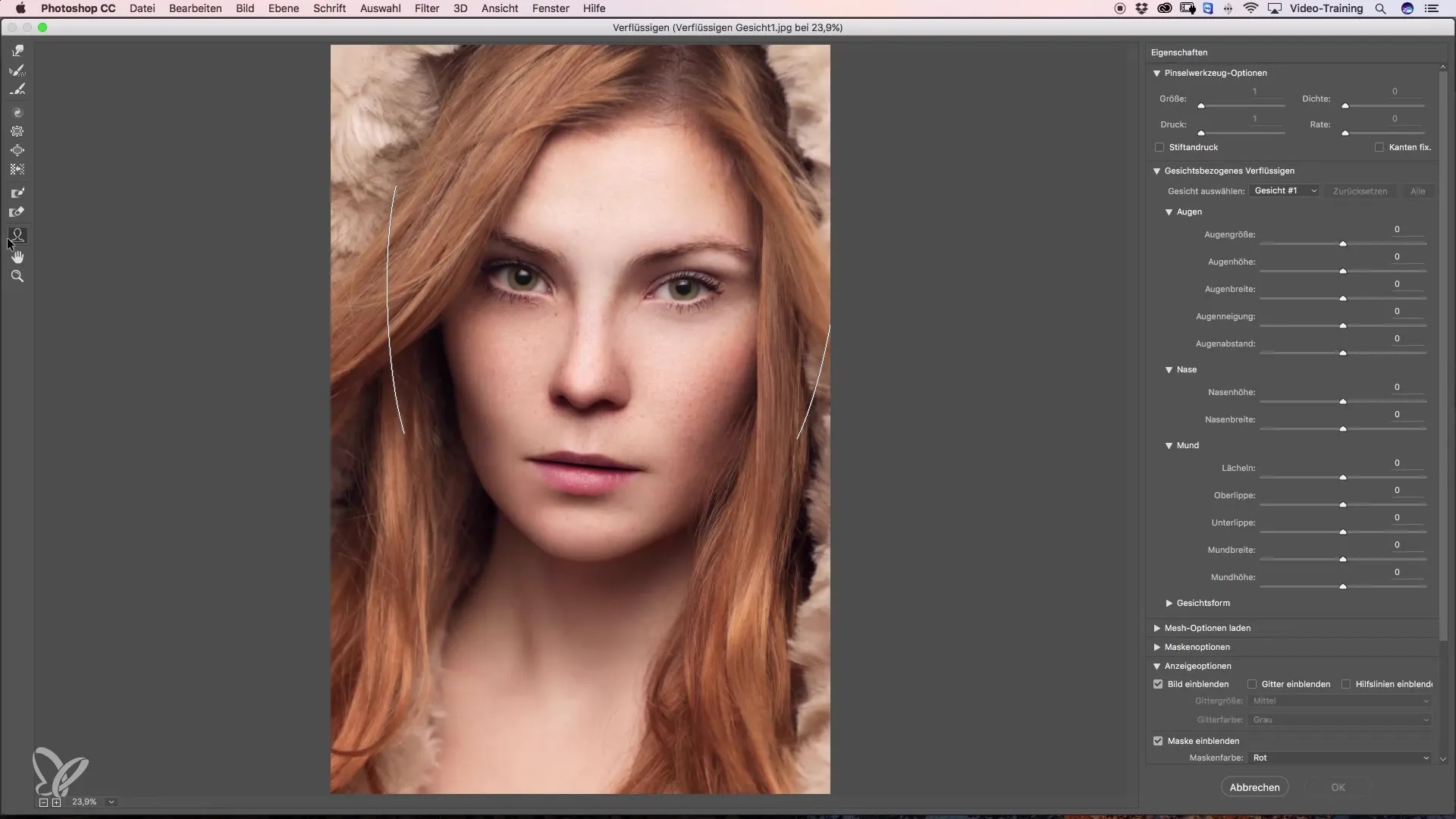
5. solis: Precizitāte ar slīdņiem
Lai veiktu vēl precīzākus pielāgojumus, izmanto slīdņus dialoglodziņa labajā pusē. Šeit tu vari atsevišķi noregulēt acu izmēru, acu slīpumu un acu attālumu. Pārliecinies, ka veic maigas izmaiņas; pārāk intensīvi pielāgojumi bieži izskatās mākslīgi.
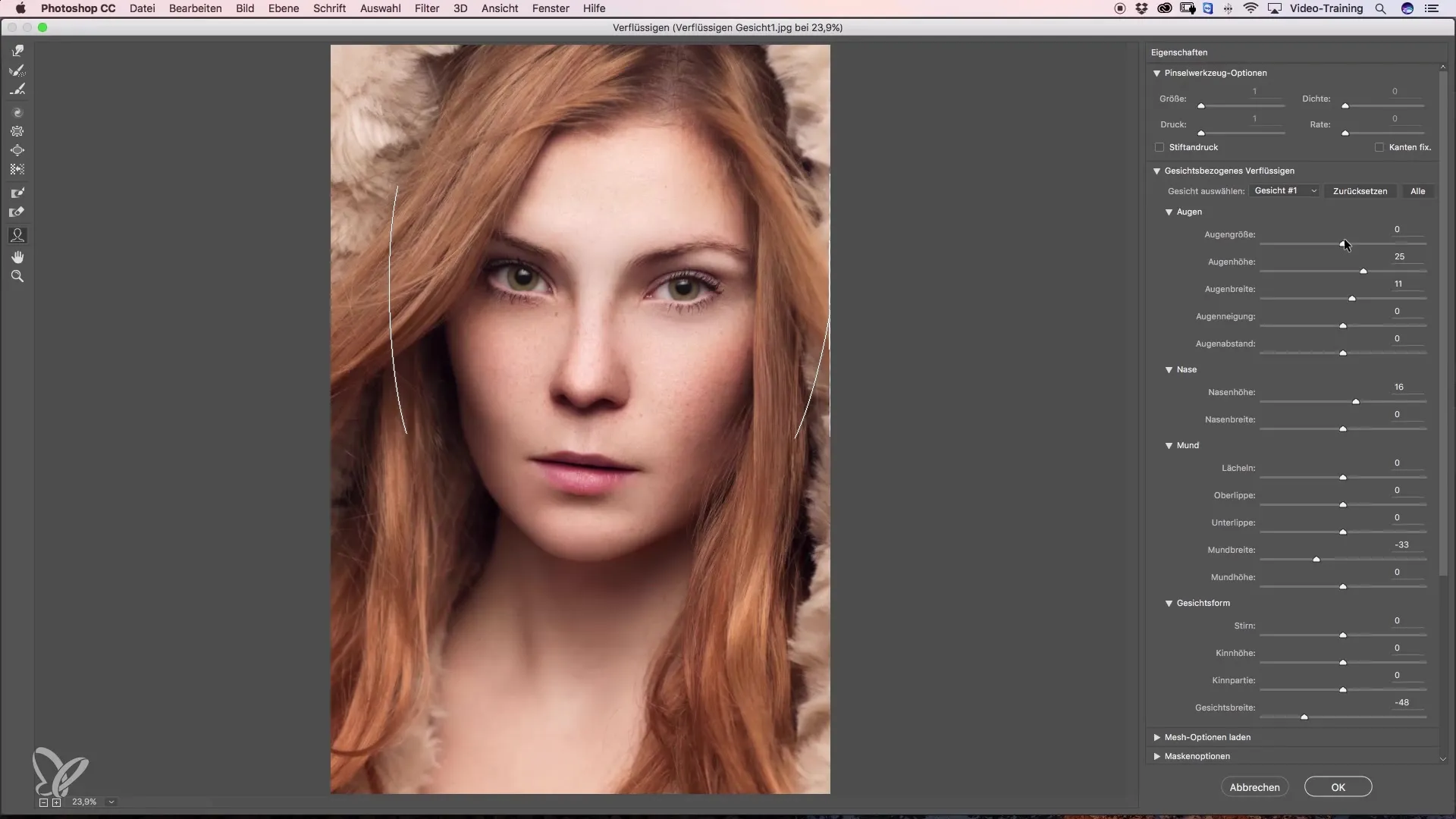
6. solis: Deguna un mutes pielāgojumi
Pāriesim pie deguna – šeit tu vari pielāgot deguna augstumu, deguna platumu un kopējo izskatu. Arī mutes pielāgojumiem ir svarīgi būt ļoti uzmanīgiem. Tu vari pielāgot augšējo vai apakšējo lūpu un izveidot nelielu smaidu. Saglabā izmaiņas subtīlas, lai saglabātu dabiskt.
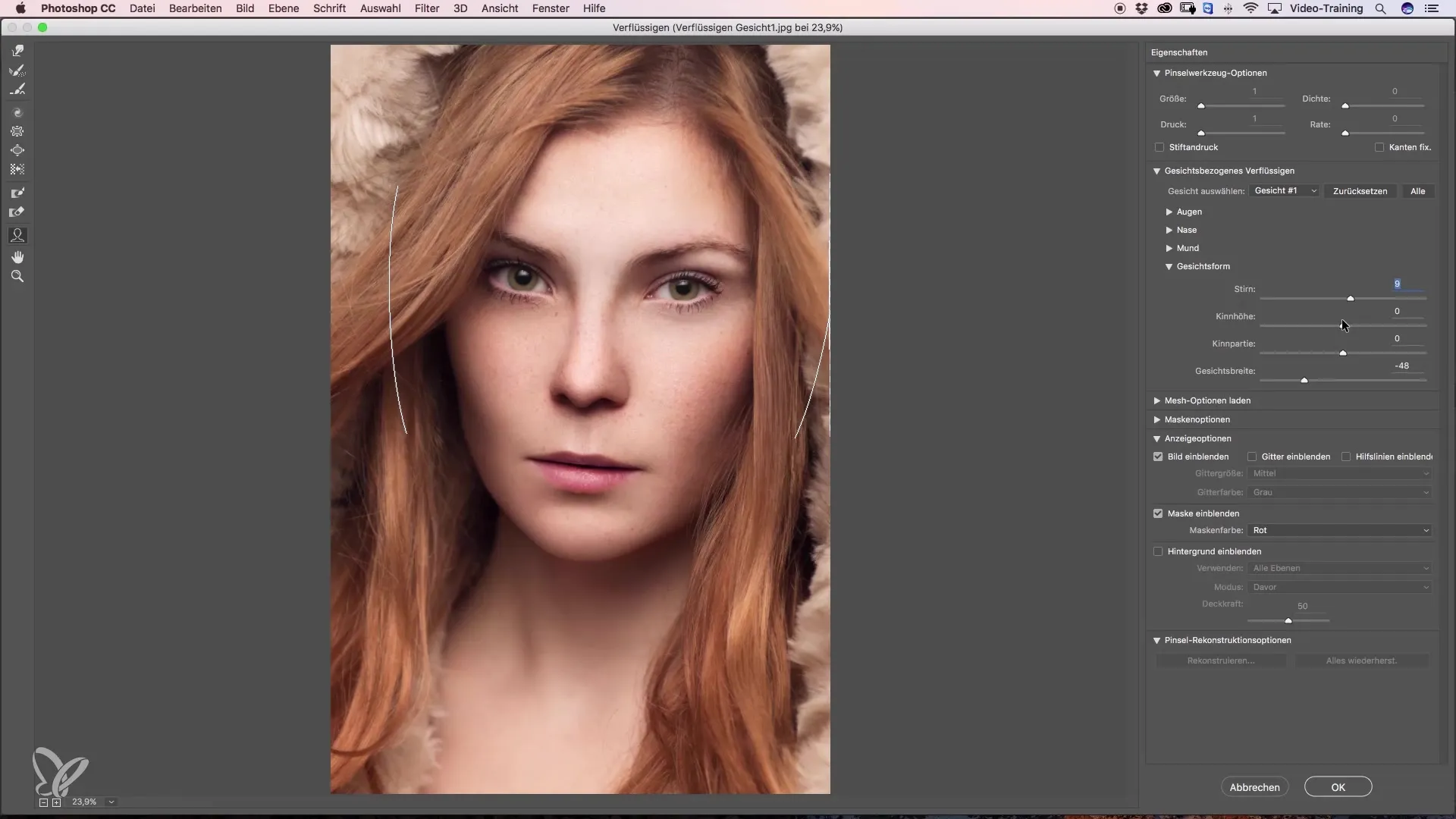
7. solis: Sejas formas apstrāde
Cits svarīgs elements ir sejas forma. Šeit tu vari pielāgot pieres augstumu, zoda augstumu un sejas platumu. Ar šīm izmaiņām tu nodrošini, ka seja izskatās harmoniska un pievilcīga.
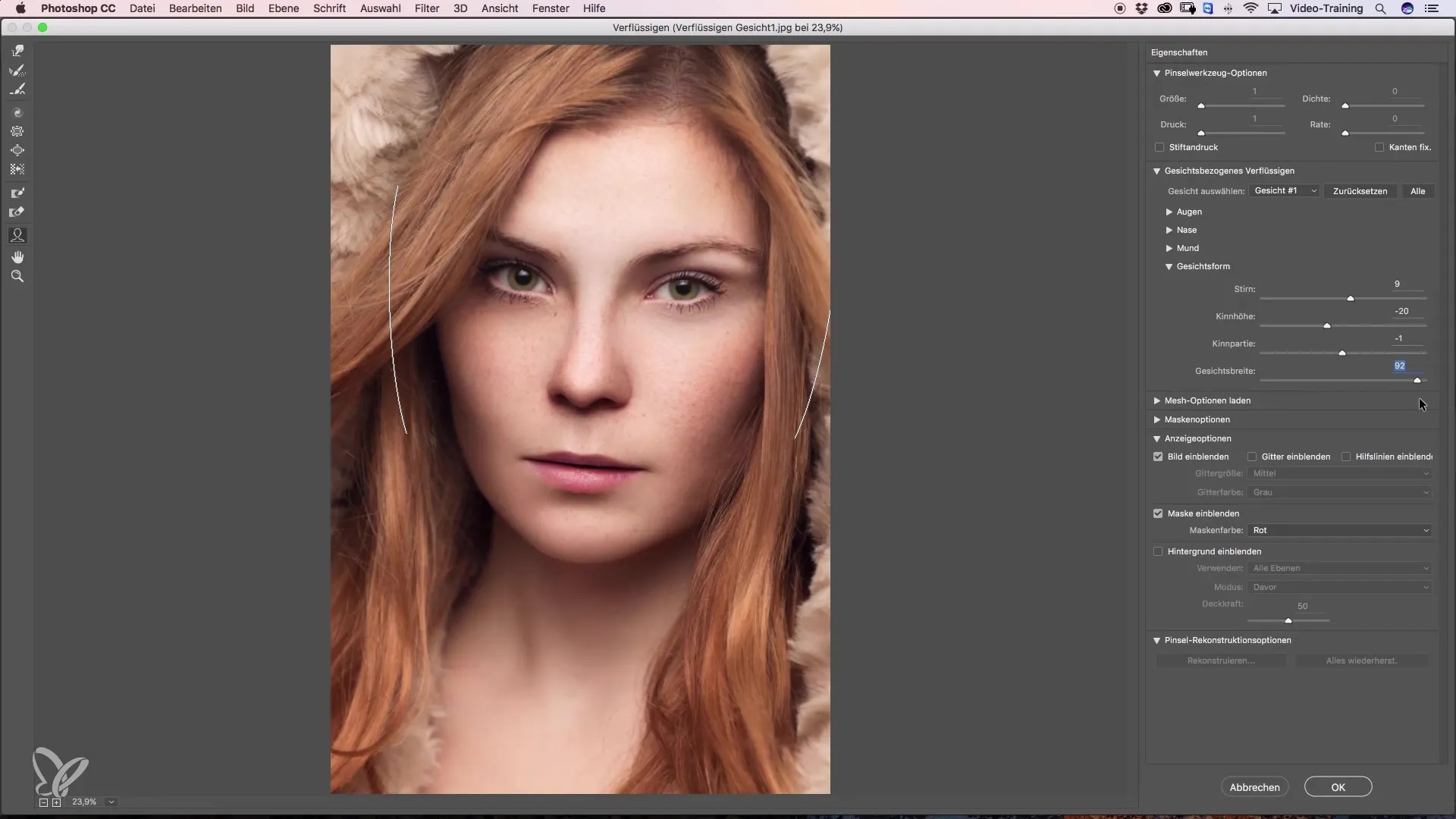
8. solis: Korrekcijas veikt
Pēc tam, kad tu esi veicis visas vēlamās izmaiņas, vari atgriezties pie rīkiem kreisajā pusē. Ar šķidrināšanas rīku vai tonēšanas rīku vari koriģēt nelielas nesakritības. Pārliecinies, ka izvēlies maigu pieskārienu, lai panāktu reālistisku rezultātu.
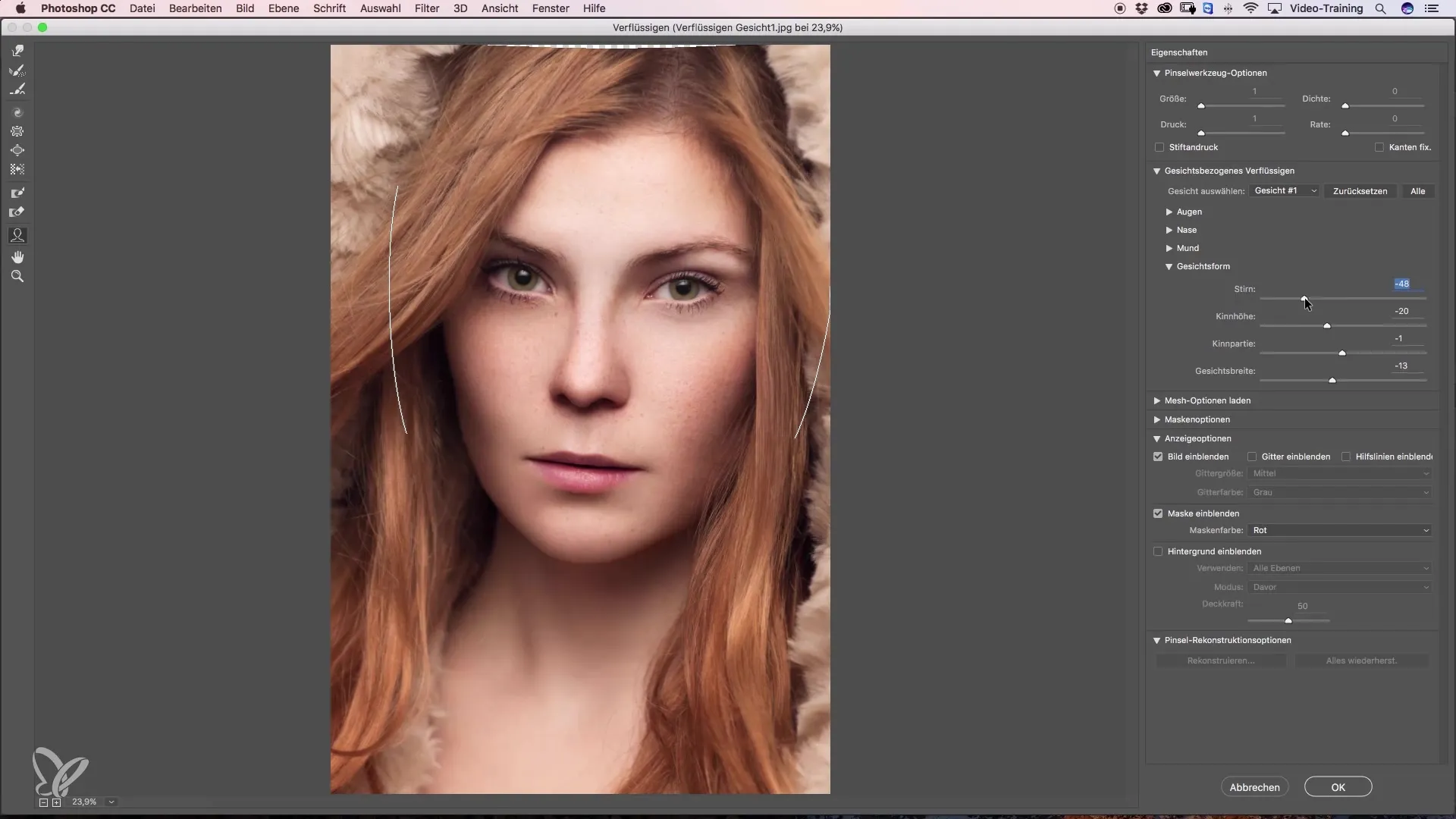
9. solis: Apmierinātības pārbaude un saglabāšana
Kad esi apmierināts ar savu apstrādi, noklikšķini uz „Labi“, lai apstiprinātu izmaiņas. Ņem mirkli, lai salīdzinātu pirms un pēc, un pārliecinoties, ka visas izmaiņas labi harmonizē.
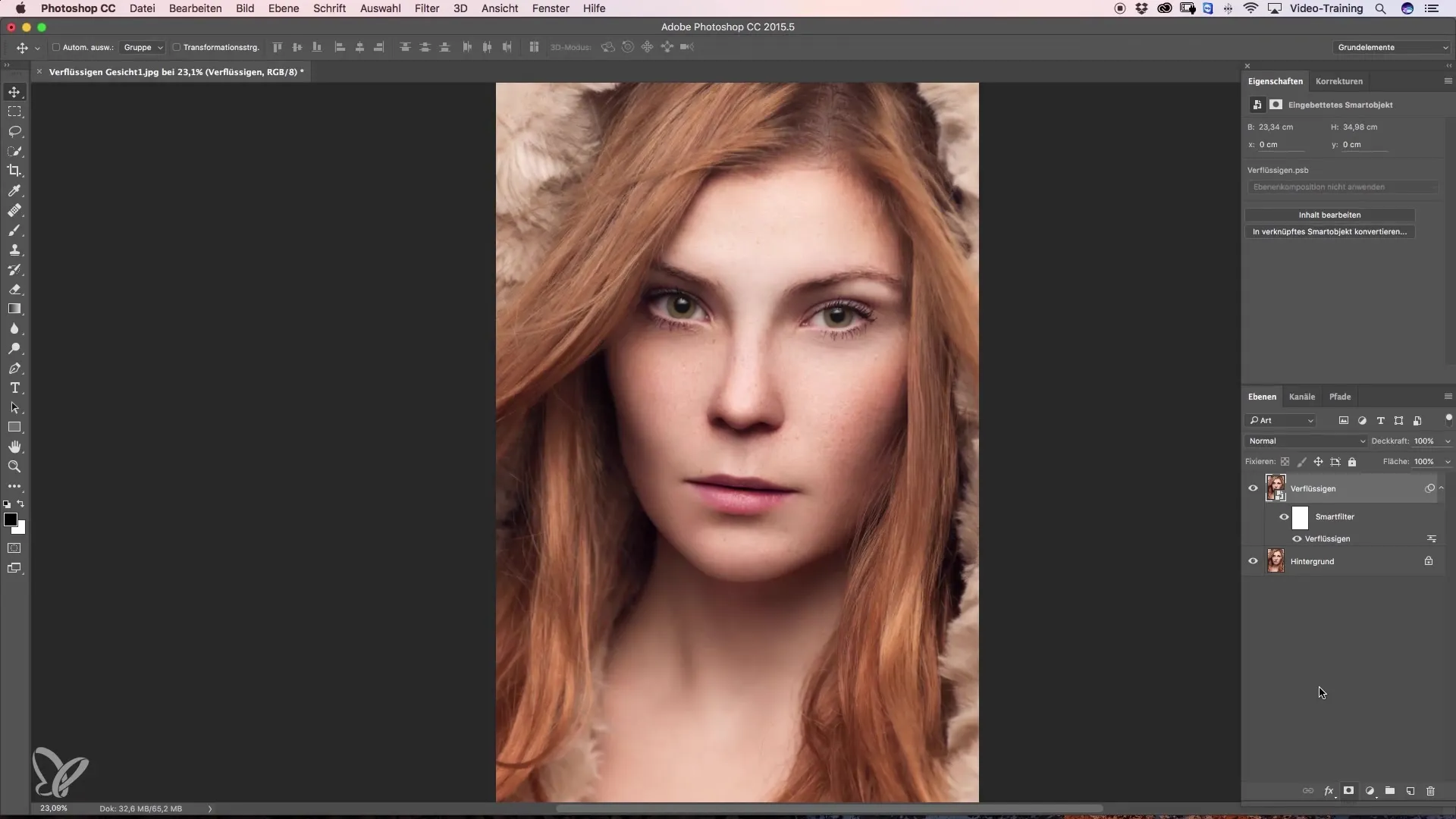
10. solis: Izmaiņu atsaukšana
Ja tev nepatīk kāda izmaiņa, tu vari jebkurā laikā atkārtoti atvērt šķidrināšanas filtru. Vienkārši divreiz noklikšķini uz filtra slāņu paletē un veic vēlamās izmaiņas. Tā tu saglabā elastību pielāgot un pilnveidot savu darbu.
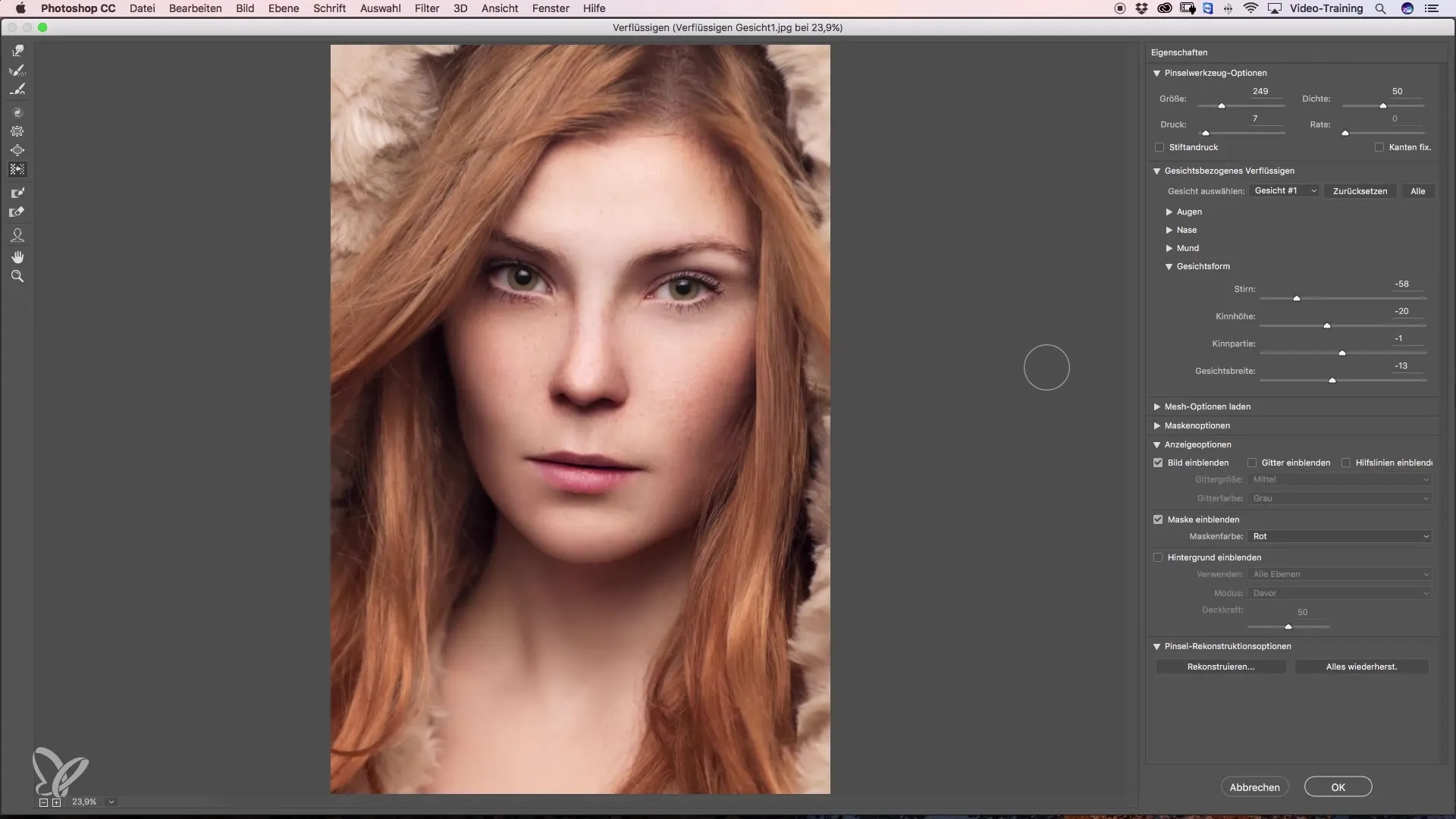
Kopsavilkums - Sejas šķidrināšana viegli - solim pa solim uz perfektu retušēšanu
Šajā apmācībā tu iepazinies ar sejas šķidrināšanas pamatiem Photoshop. No jauna slāņa izveides līdz šķidrināšanas filtra pielietošanai un dažādām pielāgošanas iespējām – tu tagad zini, kā efektīvi retušēt sejas. Neaizmirsti strādāt maigi un dabiski, lai iegūtu labākos rezultātus.
Bieži uzdotie jautājumi
Kā es varu uzsākt sejas šķidrināšanu Photoshop?Tu uzsāc, izveidojot jaunu slāni un konvertējot to par Smartobjektu.
Vai es varu atsaukt savus pielāgojumus?Jā, tu vari jebkurā laikā atvērt šķidrināšanas filtrus un veikt izmaiņas savos pielāgojumos.
Cik svarīgi ir strādāt maigi, šķidrinot?Subtili pielāgojumi ir izšķiroši, lai iegūtu dabisku rezultātu. Pārāk spēcīgas izmaiņas bieži izskatās mākslīgi.
Kā es varu pārliecināties, ka esmu apmierināts ar savu darbu?Regulāri izvērtēji pirms un pēc salīdzināšanu, lai pārliecinātos, ka visas izmaiņas harmoniski iedarbojas.
Vai ir īpaši rīki acīm un mutei?Jā, šķidrināšanas dialogā tu atradīsi īpašas opcijas acu un mutes pielāgošanai, kas palīdzēs veikt precīzas izmaiņas.


